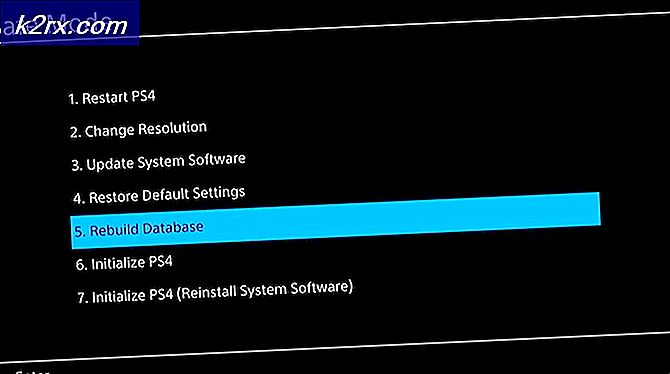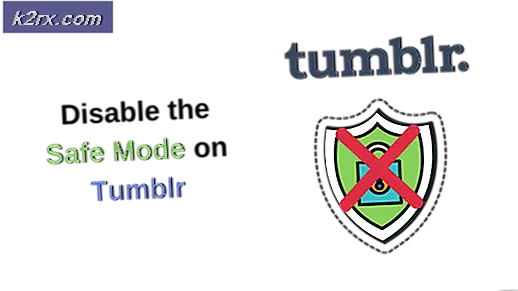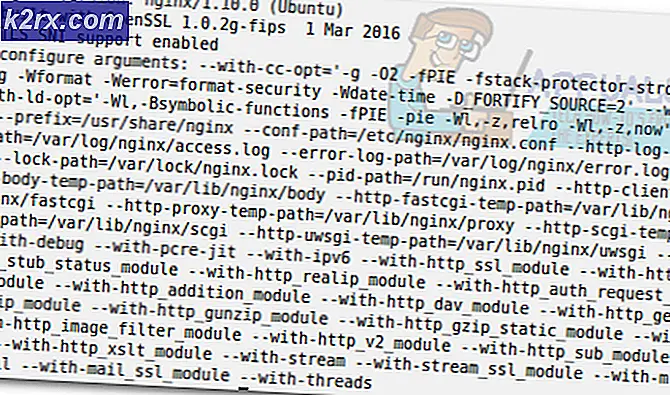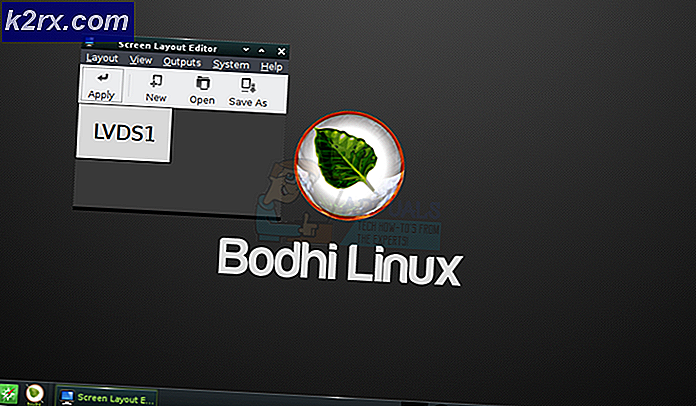Sådan tilføjes akse-etiketter i Microsoft Excel
Enhver, der ved noget om Microsoft Excel, ved, at en af de mange mange funktioner, premiere regnearksprogrammet til Windows Operating System har at tilbyde, er evnen til at oprette og have diagrammer i et Excel-regneark. Der findes en række forskellige typer diagrammer, du kan oprette på Microsoft Excel (fra cirkeldiagrammer og doughnutdiagrammer til at sprede diagrammer af grafer og stregdiagrammer). For at gøre et kort lettere at læse og forstå, giver Microsoft Excel brugere mulighed for at tilføje titler til diagrammets akser.
Selvfølgelig er denne funktion kun tilgængelig for diagrammer, der faktisk har akser i første omgang, hvilket betyder at diagrammer som cirkeldiagrammer og donutdiagrammer ikke rigtig kan have akse-etiketter. Derudover har nogle diagrammer, der har akser (f.eks. Radardiagrammer) ikke rigtig evnen til at vise akseltitler, så denne funktion gælder heller ikke for dem.
Akseletiketter er også tilgængelige for alle de akser, et diagram har, hvilket betyder at du endda kan have en etiket til dybdeaksen i 3D-diagrammer og og etiketter til sekundære vandrette og sekundære lodrette akser for diagrammer, der har dem. Excel giver også brugere mulighed for at forbinde etiketten, de opretter for en akse, der skal knyttes til tilsvarende tekst i et regnearks celler ved blot at oprette en reference til de specifikke celler.
Tilføjelse af etiketter til akserne i et diagram er en temmelig enkel og ligetil proces, uanset hvilken version af Microsoft Excel du bruger. Det skal dog bemærkes, at tilføjelse af etiketter til diagrammets akser virker lidt anderledes i Microsoft Excel 2013 og 2016 end i Microsoft Excel 2007 og 2010.
Sådan tilføjes akse-etiketter i Microsoft Excel 2007 og 2010
For at tilføje etiketter til akserne i et diagram i Microsoft Excel 2007 eller 2010 skal du:
- Klik overalt på diagrammet, hvor du vil tilføje akse-etiketter til. Dette gør at en gruppe af faner med titlen Chart Tools vises i Excels værktøjslinje med fanerne Design, Layout og Format, der ligger inden for den.
- Naviger til fanen Layout i Microsoft Excels værktøjslinje.
- Klik på Axis Titles i Labels- sektionen.
- Hvis du vil mærke den primære vandrette akse (primære x-akse) i diagrammet, skal du klikke på Primær horisontal akse-titel og derefter klikke på den ønskede indstilling. Hvis diagrammet har en sekundær vandret akse (sekundær x-akse), som du gerne vil mærke, kan du klikke på sekundær horisontal akse titel og derefter klikke på den ønskede indstilling. Hvis du vil mærke den primære lodrette akse (primære y-akse) i diagrammet, skal du klikke på Primær lodret akse-titel og derefter klikke på den ønskede indstilling. Hvis diagrammet har en sekundær lodret akse (seconday y-akse), som du gerne vil mærke, kan du klikke på sekundær lodret akse-titel og derefter klikke på den ønskede indstilling. Hvis du vil mærke dybden (serie) akse (z-aksen) for et diagram, skal du blot klikke på dybdeaksttitel og derefter klikke på den ønskede indstilling.
- I tekstboksen Axeltitel, der vises i diagrammet, skal du indtaste den etiket, du vil have den valgte akse. Hvis du trykker på Enter i tekstboksen Akse Titel, startes en ny linje i tekstfeltet.
Sådan tilføjes akse-etiketter i Microsoft Word 2013 og 2016
Hvis du vil tilføje etiketter til akserne i et diagram i Microsoft Excel 2013 eller 2016, skal du:
PRO TIP: Hvis problemet er med din computer eller en bærbar computer / notesbog, skal du prøve at bruge Reimage Plus-softwaren, som kan scanne lagrene og udskifte korrupte og manglende filer. Dette virker i de fleste tilfælde, hvor problemet er opstået på grund af systemkorruption. Du kan downloade Reimage Plus ved at klikke her- Klik overalt på diagrammet, hvor du vil tilføje akse-etiketter til.
- Klik på knappen Chart Elements (repræsenteret af et grønt + tegn) ved siden af det øverste højre hjørne af det valgte diagram.
- Aktivér akseltitler ved at markere afkrydsningsfeltet direkte ved siden af akseltitler . Når du gør det, tilføjer Excel etiketter til de primære vandrette og primære lodrette akser i diagrammet. Bemærk: Hvis dit diagram har en dybdeakse (en akse, der kun er 3D-diagrammer), en sekundær vandret akse eller en sekundær lodret akse, skal du klikke på pilen ved siden af indstillingen Axeltitler og klikke på Flere indstillinger og derefter aktivere etiketter til dybden, sekundære vandrette eller sekundære lodrette akser på diagrammet.
- En efter en skal du klikke på hver af tekstbokserne for akseltitel, der vises i diagrammet, og indtaste etiketterne for hvert af diagrammets akser. For at starte en ny linje i tekstbokse for akseltitel, skal du blot trykke på Skift + Enter, og der indsættes et liniebrud.
PRO TIP: Hvis problemet er med din computer eller en bærbar computer / notesbog, skal du prøve at bruge Reimage Plus-softwaren, som kan scanne lagrene og udskifte korrupte og manglende filer. Dette virker i de fleste tilfælde, hvor problemet er opstået på grund af systemkorruption. Du kan downloade Reimage Plus ved at klikke her
![Ring-appen fungerer ikke [FAST]](http://k2rx.com/img/100633/ring-app-not-working-fixed-100633.png)